Kodėl nfc neveikia „Sony Xperia“. Kaip perkelti duomenis. Programų bendrinimas
„Near Field Communication“ (NFC) yra labai patogus sprendimas, kai reikia perduoti duomenis tarp dviejų įrenginių. Nesvarbu, ar norite siųsti nuotraukas, vaizdo įrašus, failus ar mokėti, NFC leidžia tai padaryti be rūpesčių. Bet kaip tai veikia ir kaip jūs naudojate NFC? Išnagrinėsime visus svarbius aspektus, kuriuos turite žinoti naudodami NFC.
Kas yra NFC?
Technologijos pavadinimas (Near Field Communication) sufleruoja, kaip ji iš tikrųjų veikia. Jūs turite du su NFC suderinamus įrenginius ir jie turi galimybę bendrauti vienas su kitu, kai yra arti (tai yra „uždaryti“ vienas kito „lauke“). Ryšys vykdomas radijo dažniais.
Mobiliojoje scenoje NFC šiuo metu yra parduodama kaip keitimosi duomenimis ar failų mainų įrankis. Ši konkreti technologija ir jos taikymas išryškėjo, kai „Google“ išleido „Android 4.0 Ice Cream Sandwich“, kuris taip pat debiutavo su „Android Beam“ funkcija. NFC ir „Android Beam“ pagalba įrenginiai galėjo labai greitai pasikeisti failais. Be to, NFC buvimas „Android“ įrenginiuose taip pat leidžia jiems skaityti ir (arba) rašyti programuojamas NFC žymas.

Ar turite NFC?
Ne visi telefonai ir planšetiniai kompiuteriai palaiko NFC. Ar turite NFC? Kaip patikrinti, ar nėra NFC? Vienas iš būdų yra nuimti prietaiso užpakalinę dalį ir ieškoti smulkių NFC ar kitų įkalčių. Pavyzdžiui, kai kuriuose (senesniuose) telefonuose ant akumuliatoriaus galite pamatyti „Near Field Communication“.

Kai kuriuose įrenginiuose, ypač „Xperia“ telefonuose, pamatysite „N-Mark“ - oficialų simbolį, nurodantį NFC palaikymą.

Arba galite praleisti mechaninės aparatūros paieškas ir tiesiog patikrinti savo telefono meniu Nustatymai:
„Android“ įrenginyje palieskite Nustatymai.
Spustelėkite Pirmyn.
Slinkite žemyn ir turėtumėte pamatyti NFC ir „Android Beam“ linijas.
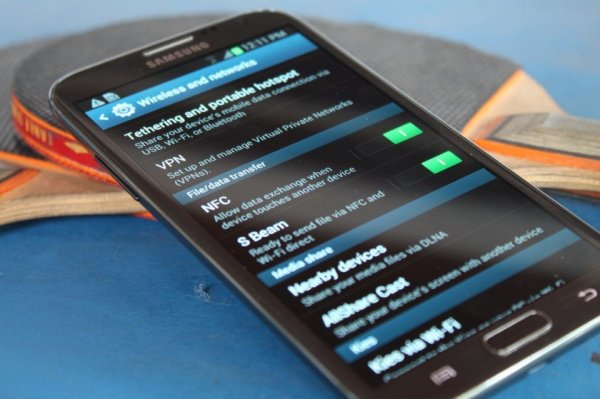
NFC aktyvinimas
Jei jūsų įrenginyje yra NFC, „Android Beam“ lustas ir paslauga turi būti suaktyvinti, kad galėtumėte naudoti NFC.
1. Eikite į „Settings“ - „Advanced“.
2. Norėdami jį suaktyvinti, bakstelėkite NFC jungiklį. „Android Beam“ bus įgalinta automatiškai.
3. Jei „Android Beam“ neįsijungia automatiškai, tiesiog palieskite skyrių ir pasirinkite „Taip“, kad jį įjungtumėte.
4. Paprastai NFC lusto galimybės veikia kartu su „Android Beam“. Jei „Android Beam“ išjungtas, tai gali apriboti NFC ryšio galimybes.
Duomenų mainai per NFC
Įgalindami NFC, jūs jau naudojate lustą keisdamiesi duomenimis. Norėdami sėkmingai bendrauti, atkreipkite dėmesį į šiuos dalykus:
Tiek siunčiančiuose, tiek priimančiuose įrenginiuose turi būti NFC ir „Android Beam“ (įgalinta).
Nė vienas iš prietaisų neturi būti miego ar užrakinto būsenos.
Kai du prietaisai aptiks vienas kitą, gausite garso ir lytėjimo atsiliepimus.
Neišskirkite savo prietaisų, kol neprasidėjo perkėlimas.
Kai failas ar turinys bus sėkmingai perkelti, išgirsite pyptelėjimą.

Šiuo metu turiniu dalijamasi tik su mažais failais. Nepaisant to, vis tiek galite be problemų siųsti turinį ar failų tipus, pvz., Tinklalapius, geografinius duomenis ir kontaktus.
Turinio atskyrimas
Atidarykite turinį, kad galėtumėte bendrinti.
Abiejų prietaisų galines plokštes pastatykite viena prie kitos.
Palaukite, kol bus girdimas ir apčiuopiamas patvirtinimas, kad abu prietaisai aptiko vienas kitą.
Atkreipkite dėmesį į siunčiančio įrenginio ekraną, viršuje bus „Spustelėkite norėdami perkelti“.
spauskite ant liečiamas ekranas siunčiantį įrenginį, kad būtų galima pradėti perduoti duomenis. Pradėjus perduoti, išgirsite garsą.
Kai perkėlimas bus baigtas, išgirsite patvirtinimo garsą. Be to, gausite pranešimą, kad perkėlimas baigtas, arba atitinkama programa paleidžia tvarkyklę ir atidarys perkeltą turinį.

Programų bendrinimas
Programų bendrinimas naudojant NFC neskaido apk. programos. Vietoj to, siunčiantis įrenginys tiesiog bendrina programos puslapį „Play Market“, o priimantis įrenginys atidaro jį paruoštą atsisiųsti.
Dalijimasis interneto turiniu ir informacija
Dalijantis tinklalapiais naudojant NFC, pats puslapis taip pat neperduodamas. Labiausiai tikėtina, kad NFC tiesiog siunčia puslapio žiniatinklio adresą, o kitas įrenginys atidaro jį numatytojoje žiniatinklio naršyklėje.
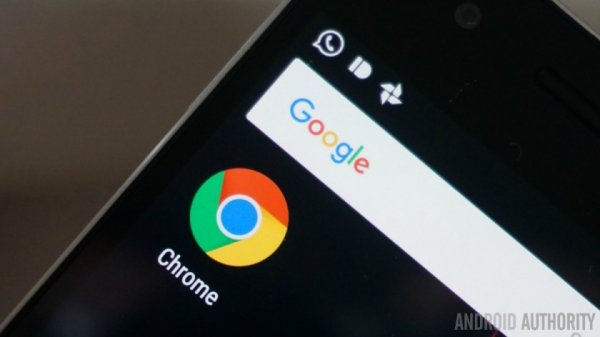
Dalijamasi „YouTube“ vaizdo įrašais
Techniškai kalbant, „YouTube“ vaizdo įrašų dalijimasis vaizdo failais neskaidomas. Tačiau šis sprendimas nukreipia vaizdo įrašą į gaunančio telefono „YouTube“ programą.
Dalijimasis kontaktine informacija
Dalijantis kontaktais naudojant NFC, gaunantis įrenginys patikrina galimas „Google“ paskyras ir klausia vartotojo, kurias paskyras naudoti norint sukurti naują kontaktą. Kitu atveju kontaktinė informacija bus automatiškai išsaugota, o programa „Kontaktai“ ją parodys.
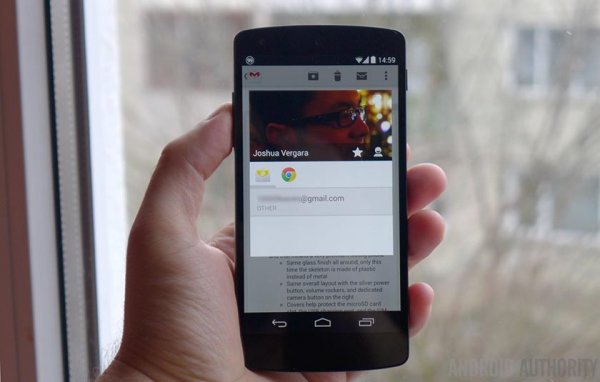
Dalijimasis nuotraukomis
Ne visi su NFC suderinami įrenginiai gali keistis nuotraukomis. Tais atvejais, kai nuotrauka perduodama sėkmingai, gaunančiam įrenginiui pranešama apie perkėlimo pabaigą. Po perkėlimo nuotrauka rodoma galerijoje.
Naudojant NFCžymos
Be turinio bendrinimo su kitais su NFC suderinamais įrenginiais, taip pat galite naudoti NFC, kad vienu palietimu pritaikytumėte telefono ar planšetinio kompiuterio nustatymus. Tai galite padaryti naudodami NFC suderinamus įrenginius su užprogramuotomis NFC žymomis.
NFC žyma yra neįjungta NFC mikroschema, pakankamai maža, kad ją būtų galima įterpti į tokius daiktus kaip filmų plakatai, vizitinės kortelės, vaistai, lipdukai, riešinės, raktų pakabukai, rašikliai, etiketės ir kt. Mikroschema gali laikyti mažus duomenų gabaliukus, kuriuos galima nuskaityti suderinamu NFC įrenginiu. Skirtingos NFC žymos turi skirtingą atminties kiekį. NFC žymose galite saugoti įvairių tipų duomenis, tokius kaip URL adresai, kontaktinė informacija ar net komandos / parametrai, kuriuos skaitytojai gali atlikti susisiekdami.

Norint skaityti duomenis arba rašyti duomenis tokiose NFC žymose, jums reikia „NFC“ žymos redagavimo programos, tokios kaip „Trigger“, pasiekiamos „Google“ Zaidimu parduotuve... Žymas, užprogramuotas naudojant šią programą, gali skaityti tik tie įrenginiai, kuriuose įdiegta ši programa.
Galite užprogramuoti NFC žymą (žymą), kad atliktumėte užduotis, tokias kaip tinklalapių atidarymas, telefono nustatymų koregavimas ar net teksto siuntimas. Taigi, pavyzdžiui, galite užprogramuoti NFC žymą, kad ji suaktyvėtų, kai pasieksite biurą, kur telefonas bus perjungtas į vibracijos režimą, įjunkite „Wi-Fi“ ir išjunkite „Bluetooth“. Tiesiog atneškite galinį prietaiso skydelį prie užprogramuotos žymos ir prietaisas atliks žymoje užprogramuotas užduotis.
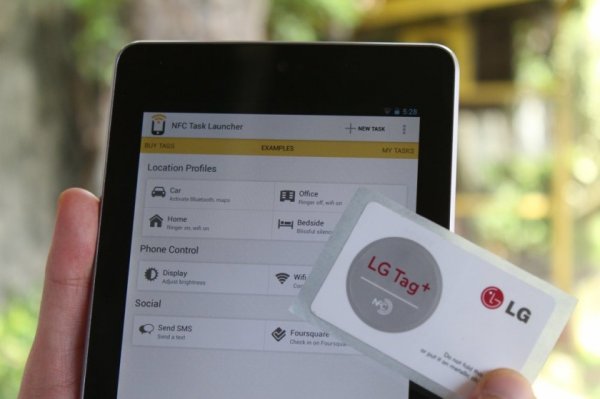
Naudodami „Trigger“ programą galite užkoduoti NFC žymas ir atlikti užduotis ar nustatyti parametrus, pavyzdžiui:
„Wi-Fi“ ir „Bluetooth“ nustatymai (įskaitant lėktuvo režimą, automatinį sinchronizavimą, GPS įjungimas / išjungimas, mobiliųjų duomenų įjungimas / išjungimas)
Garso ir garsumo nustatymai (garso profilis, skambėjimo tonas, skambėjimo / pranešimo garsumas, laikmenos atkūrimo garsumas, sistemos garsumas, aliarmo garsumas ir vibracijos veikla.
Ekrano parametrai (ryškumas, automatinis pasukimas, apšvietimas, aktyvus rodymo laikas).
Socialiniai tinklai (pranešimai, gaunami tikrinant tokias paslaugas kaip „Foursquare“, „Facebook“, „Google“ platuma, „Google“ vietos).
Pranešimai („AutoSync“, eliš anksto sukurta SMS, Glympse).
Programos ir spartieji klavišai (atidarykite programą, perjunkite programą, konkrečią veiklą, pristabdykite, atidarykite URL / URI, kalbėkite tekstą, naršymą, doką, automobilio doką)
Daugialypė terpė (paleiskite / sustabdykite atkūrimą, eikite į kitą daugialypės terpės failą, paleiskite ankstesnį daugialypės terpės failą).
Žadintuvas (nustatyti žadintuvą, nustatyti laikmatį).
Įvykiai (sukurkite įvykį, sukurkite laiko žymę kalendoriuje).
Saugumas (įjunkite „LockScreen“).
Skambinti telefonu.
Konkretūs „Samsung“ režimai (užrakto režimas, vairavimo režimas, energijos taupymo režimas).
Mobilieji mokėjimai
Mobilieji mokėjimai tikriausiai yra ta funkcija, dėl kurios NFC yra geriausiai žinoma. Mes galime pasakyti, kad mokėjimas naudojant mobilusis prietaisas siūlo šiek tiek naujumo, todėl visi bando išbandyti. Tačiau net ir čia nėra sunku susidurti su problemomis, nes ne kiekvienas gamintojas palaiko operacijas naudodamas NFC.
Norite sužinoti daugiau apie mokėjimus mobiliaisiais? Populiariausios „Google“ mobiliosios OS paslaugos yra „Android Pay“ ir „Samsung Pay“. Kiekvienai paslaugai parengėme atskirą medžiagą, žiūrėkite svetainėje.

Išvada
Daugelis rinkoje esančių „Android“ telefonų jau turi NFC funkcionalumą, todėl dauguma žmonių gali perduoti failus naudodamiesi šia technologija. Jei turite patarimų, kaip naudotis NFC, parašykite mums.
(16 balsų)Kas yra NFC ir kaip jį naudoti „Android“?
Nuo pat savo veiklos pradžios artimųjų lauko ryšys (angl. Near Field Communication, NFC) plačiai naudojamas bevieliuose mokėjimuose. Daugelis įmonių naudoja šią technologiją vizitinėse kortelėse, saugaus priėjimo raktų kortelėse ir netgi specialiose kortelėse, kurios naudojamos atsiskaitymui kavinėse ir valgyklų įmonėse perkant maistą.
NFC vis dažniau naudojamas mobiliojo ryšio pramonėje. Daugelis gamintojų „Android“ išmanieji telefonai ir planšetiniuose kompiuteriuose NFC į pagrindinius įrenginius buvo pradėta įtraukti. Jei norite sužinoti, kaip naudoti artimojo lauko ryšį arba jūsų įrenginys palaiko tokio tipo ryšį, šis straipsnis gali būti jums naudingas.
Kas yra NFC?
Šios technologijos pavadinimas byloja apie jos veikimą. Mes turime du įrenginius, palaikančius NFC, ir jų darbas bus įmanomas tik tada, jei jie bus arti vienas kito. Ryšys vykdomas radijo bangomis.
Per pastaruoju metu NFC tapo labai madingu žodžiu pasaulyje „Android“ telefonai ir tabletės. Beveik visuose šiuolaikiniuose įrenginiuose yra NFC lustai. NFC paskirtis buvo nustatyta kaip failų keitimosi ir duomenų perdavimo priemonė. Ši funkcija išryškėjo atėjus „Android 4.0 Ice Cream Sandwich“. Naudodami NFC ir „Android Beam“, įrenginiai galėjo labai greitai keistis failais. Be to, NFC leidžia skaityti ir (arba) rašyti programuojamas NFC žymas.
Ar mano įrenginys palaiko NFC?
Ne visi telefonai ar telefonai palaiko NFC. Kaip patikrinti savo įrenginį? Vienas iš būdų yra nuimti galinį prietaiso dangtį ir ten rasti išskirtinį užrašą ar lipduką. Ant kai kurių „Samsung“ telefonaikaip ir „Galaxy S3“, jo baterijoje yra „Near Field Communication“.

Pavyzdžiui, „Galaxy“ tokių užrašų nerasite, tačiau pačiame galiniame dangtelyje galite pamatyti NFC anteną.

Kai kuriuose įrenginiuose, ypač iš „Sony Xperia“ serijos, rasite lipduką su „N“ simboliu, nurodančiu, kad yra NFC.

Arba galite palikti visas šias paieškas aparatūros lygiu ir patikrinti „Android“:
- Pasirinkite: Nustatymai – > Belaidis jung. ir tinklai
- Nusileiskite iki pat apačios ir čia pamatysite NFC ir „Android Beam“ nustatymus .

Jei paaiškėjo, kad jūsų įrenginys palaiko NFC, tada norėdami pradėti, pirmiausia turite jį suaktyvinti ir „Android Beam“:
- Nustatymų pasirinkimas – > Belaidis jung. ir tinklai
- Norėdami jį suaktyvinti, spustelėkite NFC . „Android Beam“ įsijungs automatiškai.
- Jei „Android Beam“ automatiškai neįsijungia, bakstelėkite jį ir pasirinkite „Taip“.
Išmaniuosiuose telefonuose NFC veikia kartu su „Android Beam“. Išjungus „Android Beam“, gali kilti daug NFC perdavimo apribojimų .
Duomenų perdavimas
Dabar esate pasirengę naudoti NFC. Kad duomenų perdavimas būtų sėkmingas, reikia atitikti šiuos reikalavimus:
- Tiek siunčiančiame, tiek priimančiame įrenginyje turi būti įgalinti NFC ir „Android Beam“.
- Nė vienas iš prietaisų neturėtų būti užrakintas arba miego režimu.
- Kai įrenginiai suras vienas kitą, gausite garso patvirtinimą.
- Neatjunkite prietaisų, kol neprasidės duomenų perdavimas.
- Sėkmingai perkėlus failą, gausite garso patvirtinimą.

Nesvarbu, kokio tipo duomenis ar failus norite persiųsti per NFC, ar kokį įrenginį tai darote (telefoną ar planšetinį kompiuterį), bendras perdavimo principas visada išliks toks pats:
- Atidarykite failą, kurį norite perkelti.
- Atstumkite abu prietaisus atgal 1 cm atstumu vienas nuo kito.
- Palaukite garsinio patvirtinimo, kad įrenginiai rado vienas kitą.
- Perduodančio įrenginio ekrane pasirodys „Touch to beam“. Pradėjus perdavimą palieskite ekraną. Išgirsite išskirtinį garsą.
- Užbaigus perkėlimą, taip pat bus atliekamas pyptelėjimas, arba atitinkama programa atidarys atsisiųstą failą.
Bendrinimas (programos, tinklalapiai, nuotraukos ir vaizdo įrašai)
Programų dalijimasis nereiškia, kad perduodate save APK failas programos. Viskas, kas nutinka, yra šios programos puslapio perkėlimas į „Play“ parduotuvę, iš kurios jis atsisiųstas. Tas pats pasakytina ir apie tinklalapių perkėlimą. Pats tinklalapis neperduodamas, o perduodamas tik jo URL, kai tik perduodama nuoroda, priimantis įrenginys automatiškai atidaro jį naršyklėje.

Ne kiekvienas NFC palaikantis įrenginys gali perduoti nuotraukų ir vaizdo failus. Pavyzdžiui, HTC One „X“ ir „Sony Xperia TX“ turi problemų dėl to. Bet jei nuotrauka ar vaizdo įrašas buvo sėkmingai perkelti, tada gaunantis įrenginys praneš apie užbaigtą perdavimo procesą, o galerija ar grotuvas automatiškai atidarys atsisiųstus failus.
NFC žymos
Be duomenų perdavimo per NFC, taip pat galite sukonfigūruoti savo prietaisą skaityti NFC žymas. NFC žyma yra maža programuojama sritis, kurią galima įdėti į skelbimų lentas, gaminių lentynas, plakatus ir kt. Šiame mikroschemoje yra nedidelis informacijos kiekis, kurį gali skaityti NFC palaikantis įrenginys. Skirtingos NFC žymos turi skirtingą informacijos kiekį. Šiose žymose gali būti saugoma įvairių tipų informacija: nuorodos, kontaktinė informacija, reklamos ir kt.

Norint skaityti ar rašyti tokias NFC žymas, reikia turėti specialią programą, pvz., „NFC Task Launcher“. Norėdami perskaityti etiketę, turite naudoti tą pačią programą, su kuria ji buvo sukurta. Galite užprogramuoti NFC žymą, kai reikia įjungti vibracijos režimą, įjungti „Wi-Fi“ arba išjungti „Bluetooth“ ir pan. Prijunkite įrenginį atgal NFC žymair prietaisas atliks šioje etiketėje užprogramuotą veiksmą.

Naudodami NFC užduočių paleidimo priemonę galite sukurti šias žymas:
- Kontrolė „Wi-Fi“ nustatymai ir „Bluetooth“ (įskaitant lėktuvo režimą, automatinį sinchronizavimą, GPS įjungimą / išjungimą).
- Tvarkykite garso ir garso nustatymus (skambutis, pranešimas, skambėjimo tonas, žadintuvo garsumas, sistemos garsas).
- Valdo ekrano nustatymus (ryškumas, automatinis pasukimas).
- Socialinės žiniasklaidos valdymas.
- Pranešimų valdymas (el. Pašto siuntimas, SMS rašymas).
- Programų ir piktogramų valdymas (atidarykite programą, uždarykite programą, pristabdykite, naršykite, atidarykite nuorodą).
- Medijos valdymas (atidarykite failą, eikite į kitą / ankstesnį failą).
- Tvarkykite aliarmus, įvykius, saugumą ir netgi paskambinkite.
NFC (Near Field Communication) yra gana populiari technologija šiuolaikinis pasaulisTai gali atrodyti keista, tačiau juo pagrįsti tokie įprasti dalykai kaip durų telefono raktas ar metro kortelė. Tie. tai objektų galimybė perduoti nedidelį duomenų kiekį labai trumpu atstumu. Pažiūrėkime, kaip mes galime naudoti šį gebėjimą savo „Android“ programėlėse, vadinamose „Android Beam“.
Pagrindinės NFC taikymo ypatybės
- Žinoma, pirmas dalykas, kuris ateina į galvą, yra tiesioginis duomenų perdavimas tarp telefonų. Taigi, naudodami NFC, galite užmegzti ryšį tarp įrenginių palietę įrenginius ir vienu palietimu perkelti beveik bet kokį daugialypės terpės failą arba, pavyzdžiui, nuorodą į puslapį. Tokiu atveju duomenys perduodami „Bluetooth“ ryšiu naudojant NFC, užmegztas tik ryšys tarp įrenginių.
- Greitas „poravimas“ su „Bluetooth“ priedais, kurie taip pat palaiko NFC. Pavyzdžiui, vienas iš tokių prietaisų yra nešiojamasis „Nokia Play 360“ garsiakalbis.
- Taip pat galite naudoti NFC, kad savo programėlę paverstumėte virtualia pinigine. Norėdami tai padaryti, turėsite įdiegti specialią programą („Google“ piniginę), sukonfigūruoti ir sumokėti paliesdami bet kurį terminalą, turintį NFC palaikymą.
- Dar viena labai įdomi NFC programa yra žymos. Mažas korteles galima užprogramuoti per programas (pvz., „Trigger“) ir nustatyti profilius, paleisti programas ir pan. Pavyzdžiui, automobilyje esanti žyma suaktyvins navigatorių ir ryšį „Bluetooth“ klaviatūra, o žyma ant naktinio stalelio pasikeis telefoną į tylųjį režimą ir nustatyti žadintuvą. Sutikite labai patogu 🙂
Kaip įjungti NFC
- Eikite į nustatymus
- Belaidžiai tinklai -\u003e Daugiau
- Dabar, jei įrenginys palaiko NFC, bus nustatytas atitinkamas nustatymas, norėdami suaktyvinti, pažymėkite varnelę.
Kaip perkelti failą naudojant NFC
- NFC įjungiame abiejuose įrenginiuose
- Mes patikriname, ar abu įrenginiai yra aktyvūs, o ekranas nėra užrakintas
- Pasirinkite failą, kurį norite perkelti
- Paliesdami galinius dangtelius
- Po signalo ant perdavimo įrenginio belieka paliesti ekraną
Kad būtų patogiau, nufilmavau trumpą vaizdo įrašą, kaip perkelti failus per NFC:
Nepamirškite patikti! 🙂
Išmaniųjų telefonų ir planšetinių kompiuterių gamintojai vis labiau aprūpina savo. Šios technologijos naudojimo spektras yra labai platus: galite perduoti visų rūšių turinį, mokėti už tokias paslaugas kaip kreditine kortele, sumokėti už keliones ir maisto prekes, kreiptis kaip į pagrindinę kortelę ir kt. NFC naudojimas bus svarstomas „Android“ įrenginių pavyzdyje, nes jie yra tie, kurie aktyviausiai turi atitinkamą adapterį.
Ar mano išmaniajame telefone yra NFC?
Lengva įsitikinti, ar planšetiniame kompiuteryje ar išmaniajame telefone yra NFC lustas. Pavyzdžiui, „Samsung“ savo prietaisų baterijas pažymi atitinkamu užrašu:„NFC“ logotipą „Sony“ uždeda tiesiai ant savo įrenginių dėklų, tačiau geriausia jį patikrinti per programėlės meniu. Norėdami tai padaryti, atlikite šiuos veiksmus.
Pirmas žingsnis. Atidarykite nustatymus.
Antras žingsnis. Eikite į skyrių „Nustatymai“ belaidžių tinklųpalieskite „Daugiau ...“.
Trečias žingsnis. Jei yra NFC lustas, matome jo nustatymų skyrių.
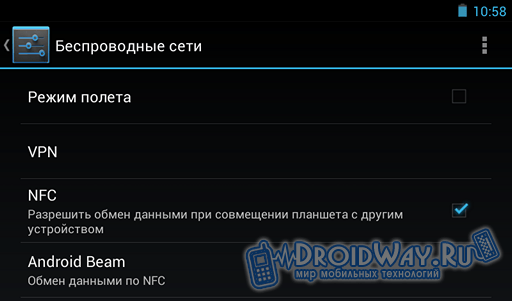
Įjunkite NFC
Ar jūsų įrenginys palaiko NFC? Nuostabu! Belieka tik suaktyvinti funkciją.Pirmas žingsnis. NFC nustatymų meniu (kelias buvo nurodytas anksčiau) suaktyvinkite eilutę „leisti keistis duomenimis derinant ...“.
Antras žingsnis. Spustelėkite „Android Beam“ ir palieskite Taip. Mes tai darome, jei sija neįsijungia savaime.
Svarbu! Jei „Android Beam“ bus išjungtas, jūsų galimybė sąveikauti su kitais NFC įrenginiais ir žymomis bus ribota.
Turinio perdavimo per NFC instrukcijos
Norėdami perkelti turinį per NFC į kitą įrenginį, dirbame tokia tvarka.Pirmas žingsnis. Atidarykite failą (pvz., Nuotrauką), kurį norite perkelti.
Antras žingsnis. Atsilenkiame išmaniuosius telefonus / planšetinius kompiuterius. Tam tikras pašalinimas leidžiamas (ne daugiau kaip 7-10 cm).
Trečias žingsnis. Laukiame, kol įrenginiai suras vienas kitą. Siunčiančio įrenginio ekrane pasirodys pranešimas. Tai atrodo taip:

Ketvirtas žingsnis. Paliečiame ekraną. Prasideda turinio perkėlimas.

Paprastai sistema pateikia patikimą pranešimą informacijos perdavimo pradžios momentu ir jį baigus.
Negalima perkelti:
programos;
vaizdo įrašai, transliuojami iš „YouTube“;
internetiniai puslapiai.
Bandydamas perkelti nurodytą turinį, gavėjas gaus nuorodą į jį atitinkamoje paslaugoje.
Sąveika su NFC žymomis
NFC technologijos naudojimo sritis neapsiriboja tik vienu vartotojo duomenų perdavimu. Naudodami tokį lustą turintį įrenginį, galite skaityti ir perduoti informaciją į specialias NFC žymas ir korteles.
NFC lustas yra itin mažo dydžio, todėl jį galima įdėti į bet kurią vietą. Pavyzdžiui, kainų etiketė, ausinės, vizitinė kortelė ir kt. Tokioje mikroschemoje gali būti tiek informacijos, tiek komandų, kurias prietaisas turi įvykdyti susisiekęs su žyma (pavyzdžiui, išjungti „Wi-Fi“, įjungti belaides ausines ir pan.).
Norėdami perskaityti informaciją iš tokio tipo žymų arba įrašyti duomenis į jų lustus, savo išmaniajame telefone ar planšetiniame kompiuteryje turite įdiegti atitinkamą programą. Pvz., „Yandex.Metro“ programa leis sužinoti likusį kelionių skaičių metro kortelėje per NFC. Įdiegę „NFC App Launcher“, galite sukonfigūruoti „Android“ programėlę atlikti daugybę veiksmų, atitinkamai programuodami NFC žymą.
Jūsų „Android“ įrenginys prieinama belaidžio perdavimo technologija nFC duomenys, bet, deja, jūs nežinote, kam jis skirtas ir kaip jį naudoti? sutvarkys šią situaciją! Kas yra NFC? Kam skirtas NFC? Kaip naudoti NFC? Tai yra klausimai, kuriuos užduoda beveik visi NFC turinčių įrenginių vartotojai! Net jei paklausite pažangesnio technologijas išmanančio vartotojo apie NFC, daugeliu atvejų gausite tik paviršutinišką atsakymą.
2 metodas. NFC žymos
Įsivaizduokite situaciją, kurioje nutinka kiekvienas iš mūsų: atsikėlėte ryte, papusryčiavote, pažiūrėjote, kas liko šaldytuvuose, pradėjote „Google“ programa Laikykite arba nusipirkite estafetę, kad surašytumėte sąrašą, ką reikia įsigyti iš produktų, išėjo iš namų ir suaktyvino mobiliojo paketo duomenis (internetą), sėdo į automobilį, įjungė navigatorių ir „Bluetooth“, ėmėsi darbo, įdėjo „Android“ vibracijos režimu ir paleido „Evernote“. Bet visa tai galima padaryti ne kiekvieną kartą rankiniu būdu, o automatiškai! Kaip? Su NFC žymomis ir „Android“ su NFC!
Ko tam reikia?

Sukūrę įvykį, prie šaldytuvo galite pritvirtinti vietos žymę ar kortelę (arba perkelti ją netoliese). Dabar, kiekvieną kartą būdami virtuvėje, galite greitai atidaryti „Google Keep“ programą ir parašyti pastabą su būtinų pirkinių sąrašu.
Ir dar vienas pavyzdys ... Įsėdus į savo automobilį, jame yra žyma, kuri automatiškai įjungia navigatorių ir paleidžia „Bluetooth“.
1. Nuskaitykite ženklą ar kortelę, suteikite jai pavadinimą 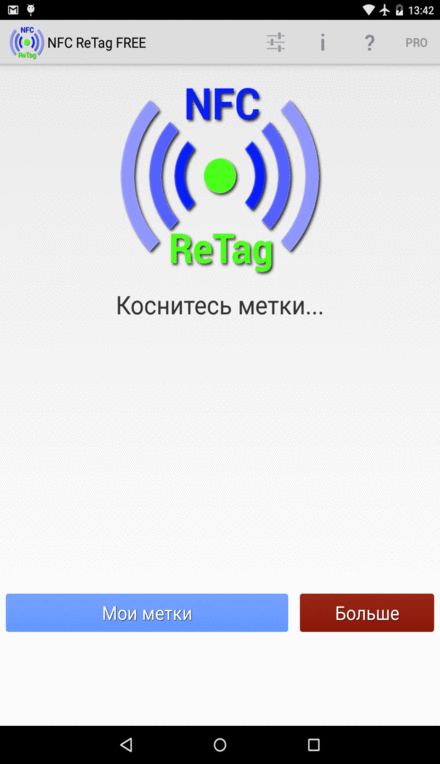 2. Nustatome žemėlapio veiksmus - įjungiame navigatoriaus programą, taip pat įjungiame belaidį duomenų perdavimą „Bluetooh“
2. Nustatome žemėlapio veiksmus - įjungiame navigatoriaus programą, taip pat įjungiame belaidį duomenų perdavimą „Bluetooh“ 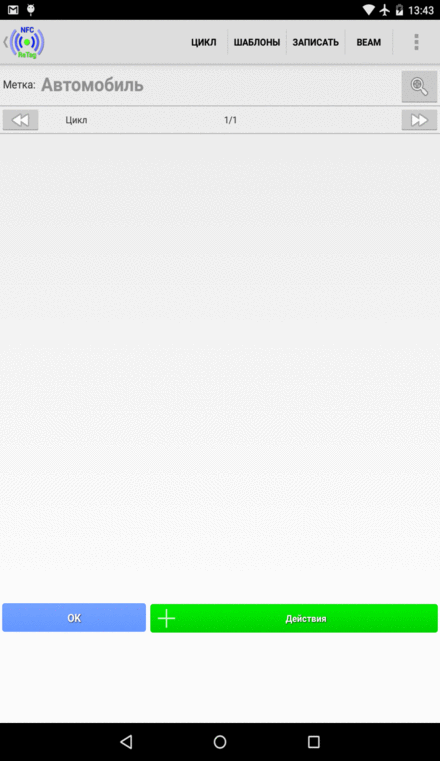 Mes paliekame žymę automobilyje ir nepamirštame jo nuskaityti kiekvienam nusileidimui!
Mes paliekame žymę automobilyje ir nepamirštame jo nuskaityti kiekvienam nusileidimui!